Vertrouwen bij het digitaal verwerken van inkoopfacturen is van essentieel belang. Met het automatiseren van het proces komen een groot aantal handmatige stappen te vervallen. Het is echter wel belangrijk dat het proces goed verloopt. Om te controleren of de gescande en per e-mail ontvangen facturen goed worden verwerkt, zijn er in de Blue10 dienst een aantal handige overzichten beschikbaar.
Het Batchoverzicht
In deel 2 bespreken we het Batchoverzicht. Van elk bestand met facturen wordt een batch gemaakt. In het batchoverzicht kunt u de status van elk factuurbestand volgen, van ontvangst tot verwerking in de workflow.
Het batchoverzicht vindt u in het menu Scannen onder Batchoverzicht:
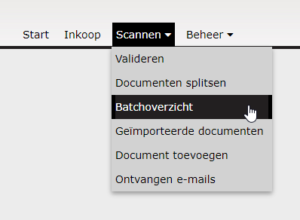
Statussen
De batches zijn gedurende het proces van de factuurherkenning voorzien van een nummer en bijbehorende status. Aan de hand van deze status kun je zien waar in het proces de batch zich bevindt en welke actie je wel of niet kunt ondernemen.
Wij zetten de belangrijkste voor je op een rij:
5. Tekstherkenning valideren:de Blue10 dienst heeft de factuurherkenning op de batch toegepast en alle relevante gegevens van de factuur afgelezen. je kunt de facturen nu valideren. Dit vind je in het menu ‘scannen’ onder ‘valideer facturen’.
8. Geimporteerd in workflow: de factuur is gevalideerd en doorgezet naar de workflow. Je kunt de factuur nu verder verwerken in je to-do lijst, te vinden onder het menu ‘factuuroverzicht’.
9. Verwijderd: de facturen uit de batch zijn succesvol verwerkt in de de workflow. Om het batchoverzicht schoon en overzichtelijk te houden, worden de batchgegevens verwijderd uit het overzicht.
93. Voorbereidingsfout tekstherkenning: de tekstherkenning heeft de batch niet kunnen verwerken. Controleer de batch door de regel aan te klikken. Naast ‘error’ bericht staat de fouttekst. Deze status is vaak gecombineerd met een icoon.
Verklaring icoontjes
In het batchoverzicht komen twee iconen voor:
![]() Dit icoon geeft aan dat de batch te lang in de betreffende status staat. Met de batch zelf is niets mis. Neem contact op met Blue 10 om dit probleem op te lossen.
Dit icoon geeft aan dat de batch te lang in de betreffende status staat. Met de batch zelf is niets mis. Neem contact op met Blue 10 om dit probleem op te lossen.
![]() Dit icoon geeft aan dat er een fout zit in de batch, of dat de batch niet goed is verwerkt. Je opent de batch door op de regel te klikken. In het overzicht wat verschijnt heb je de mogelijkheid om de scan te downloaden via ‘toon origineel’. Je kunt hier controleren of bijvoorbeeld de scanbladen op de juiste manier zijn gebruikt. Wanneer je denk dat de gescande batch goed is, kun je deze opnieuw ter verwerking aanbieden door te klikken op ‘reset batch’.
Dit icoon geeft aan dat er een fout zit in de batch, of dat de batch niet goed is verwerkt. Je opent de batch door op de regel te klikken. In het overzicht wat verschijnt heb je de mogelijkheid om de scan te downloaden via ‘toon origineel’. Je kunt hier controleren of bijvoorbeeld de scanbladen op de juiste manier zijn gebruikt. Wanneer je denk dat de gescande batch goed is, kun je deze opnieuw ter verwerking aanbieden door te klikken op ‘reset batch’.
Origineel bestand bekijken / batch verwijderen
Je kunt het originele bestand bekijken door in het batchoverzicht te klikken op de regel, waarna je onder ‘toon origineel’ het originele bestand kunt openen door op de link te klikken.
Wanneer je de foutmelding krijgt dat de barcodebladen niet juist zijn gebruikt, kun je direct het bestand controleren. Indien je over een Pdf printer beschikt kun je het bestand corrigeren zonder het opnieuw in te hoeven scannen.
Alle statussen op een rij
1.Nieuw: de batch is ontvangen door de Blue10 dienst en zal worden uitgelezen door de factuurherkenningssoftware; je hoeft geen actie te ondernemen.
2.Converteren: de batch wordt geconverteerd naar losse facturen en bijlages; je hoeft geen actie te ondernemen.
3. Geprepareerd voor Iris: de batch is voorbereid voor de factuurherkenningssoftware; je hoeft geen actie te ondernemen.
4. Geïmporteerd in Iris: de batch is ingelezen in het factuurherkenningsprogramma. Op dit moment leest de software de factuurgegevens van de facturen af, die je bij het valideren kunt controleren. Je hoeft nog geen actie te ondernemen.
5. Tekstherkenning valideren: de Blue10 dienst heeft de factuurherkenning op de batch toegepast en alle relevante gegevens van de factuur afgelezen. Je kunt de facturen nu valideren.
6. Geverifieerd: de batch is geheel geverifieerd en je hebt deze middels de exporteer-knop doorgezet naar de workflow. Je hoeft geen actie te ondernemen.
8. Geïmporteerd in workflow: de factuur is gevalideerd en doorgezet naar de workflow. Je kunt de factuur nu verder verwerken in de to-do lijst, te vinden onder het menu Factuuroverzicht.
9. Verwijderd: de facturen uit de batch zijn succesvol verwerkt in de workflow. Om het batchoverzicht schoon en overzichtelijk te houden, worden de batchgegevens verwijderd uit het overzicht. Je hoeft geen actie te ondernemen.
Indien je vragen hebt kunt je contact opnemen met onze Supportafdeling.

